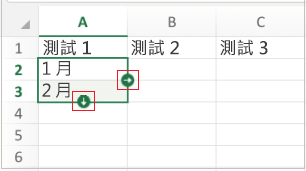附註: 我們想要以您的語言,用最快的速度為您提供最新的說明內容。 本頁面是經由自動翻譯而成,因此文中可能有文法錯誤或不準確之處。讓這些內容對您有所幫助是我們的目的。希望您能在本頁底部告訴我們這項資訊是否有幫助。 此為 英文文章 出處,以供參考。
如果您要複製中多個相鄰的儲存格的項目,或您想要建立一個表格,列出年的第一列中的月份,您可以填滿資料,並避免重複輸入。
若要填滿 ipad 上的 Iphone,在 Excel Mobile Windows 10 版 Excel for Android 平板電腦或手機或 Excel 中的儲存格您第一次點選儲存格、 列或您想要填入其他儲存格的欄。然後您點選一次,點選 [填滿,,然後拖曳至您要填滿的儲存格的 [綠色填滿控點。
以下是一些如何執行此動作的詳細資訊。
-
點選以選取包含您想要填入其他儲存格的資料的儲存格,然後再點選一次儲存格以開啟 [編輯] 功能表。
![[填滿] 功能表](https://support.content.office.net/zh-tw/media/ff043763-dd37-4419-8ada-95607d49f72c.png)
-
點選 [填滿],然後點選填滿箭號並向下或向右拖曳。
![[填滿] 箭號](https://support.content.office.net/zh-tw/media/8566d848-f276-4387-ad61-ff3f9d272572.png)
-
輸入數列的起始值。
-
在位於下方或右側的下一個儲存格中輸入值以建立模式。
-
點選以選取第一個儲存格,,然後拖曳選取控點至第二個值周圍。
![填滿數列] 功能表](https://support.content.office.net/zh-tw/media/6efc2eca-352e-44f7-ab7a-07a0a589376a.png)
-
在 [編輯] 功能表上點選 [填滿],然後點選填向下拖曳填滿箭號。